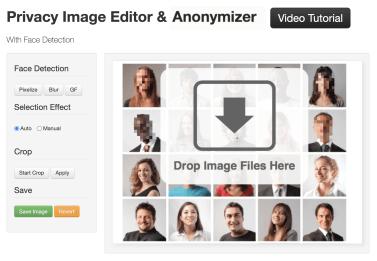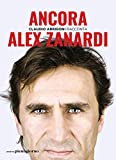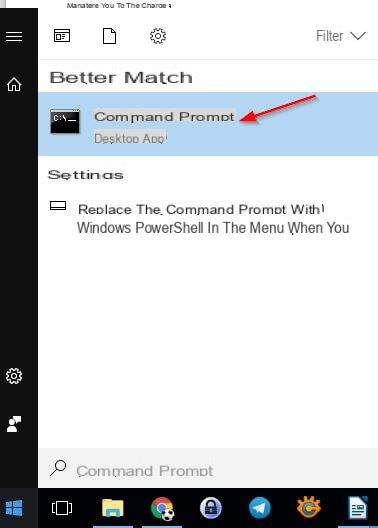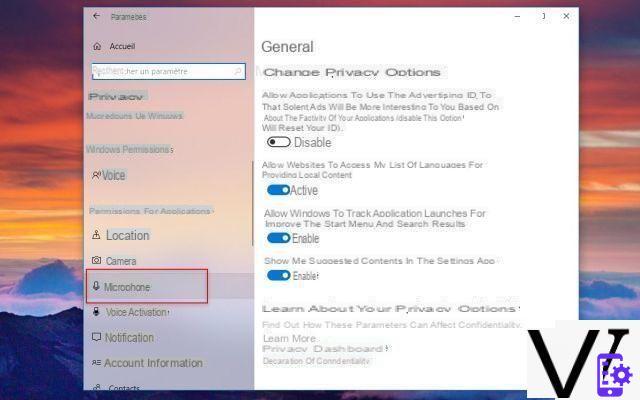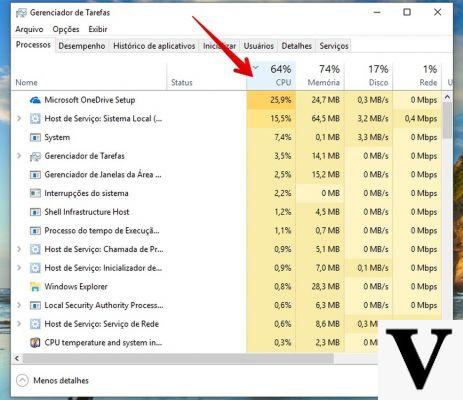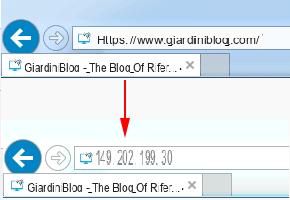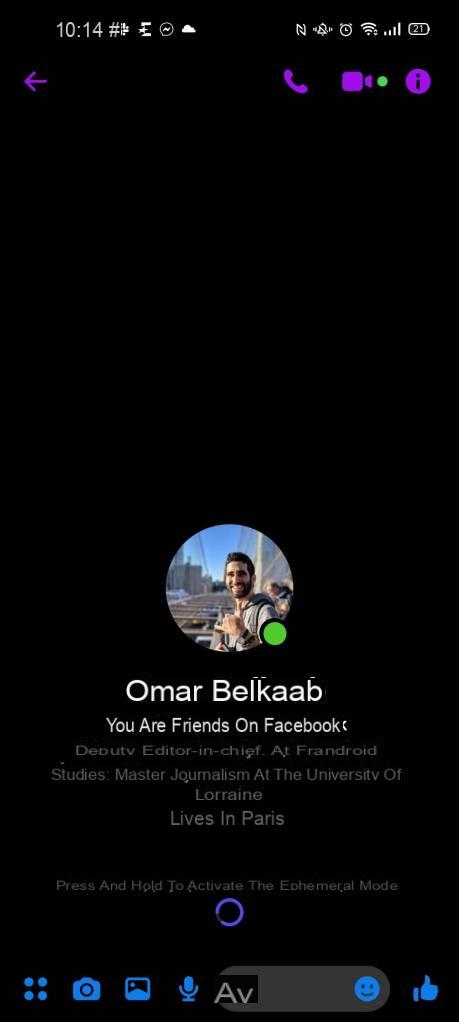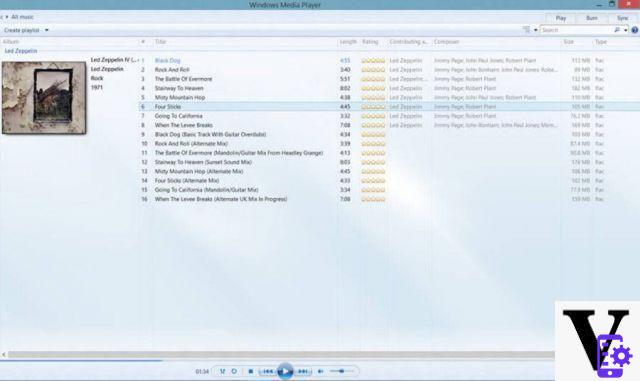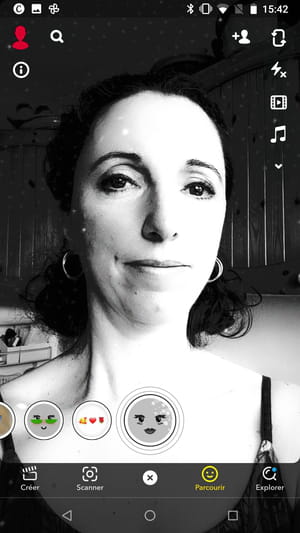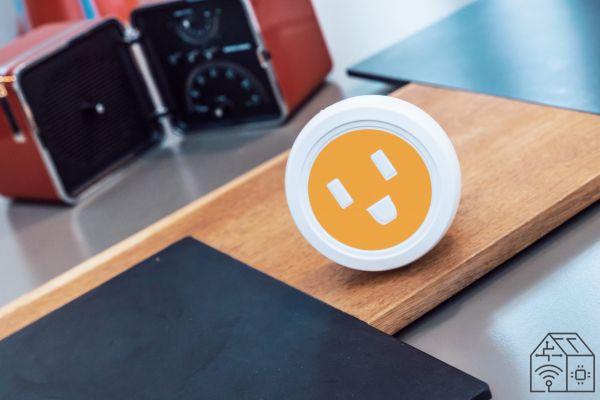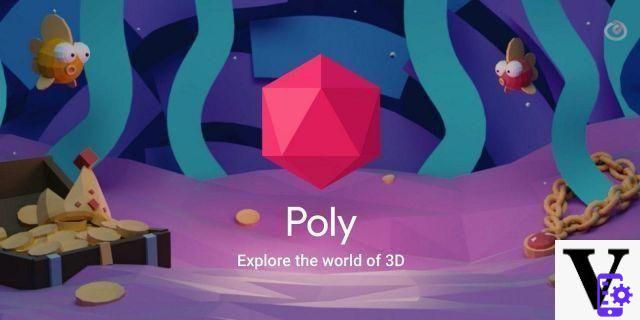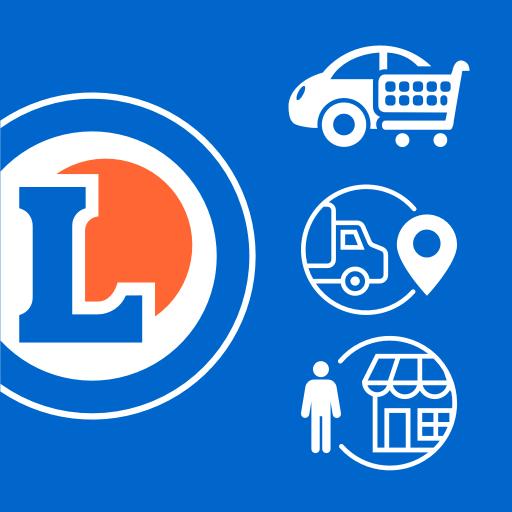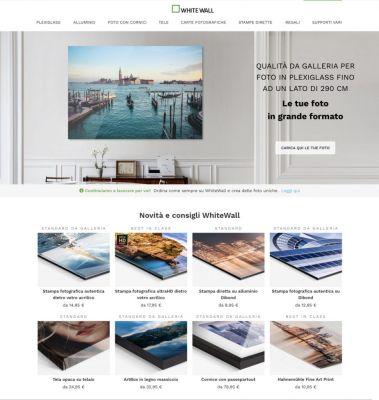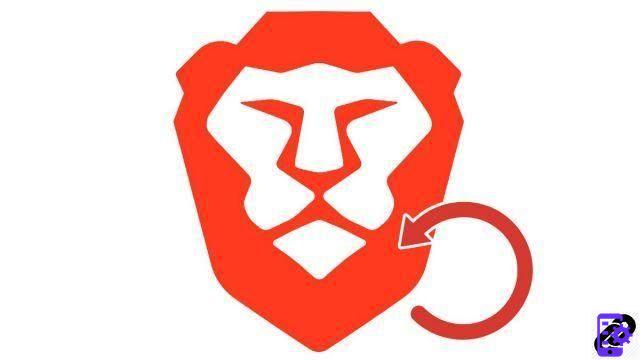
Sincronizar la configuración de tu navegador te permite encontrarlos al instante en cualquier dispositivo, fijo o móvil. Este tutorial detalla cómo configurar correctamente Brave para aprovechar al máximo esta característica.
A diferencia de Chrome y Firefox, Brave no requiere una cuenta de usuario. El navegador opta por la creación de cadenas de sincronización entre varios dispositivos, más seguras que una simple sincronización de cuentas. Aquí, sin dirección de correo electrónico ni contraseña, sino una clave personal de más de veinte palabras para guardar de forma preciosa.
PRECAUCIÓN: desde la versión 1.3 del navegador, Brave Sync, considerado demasiado inestable, está deshabilitado de forma predeterminada. Para activarlo manualmente, vaya a valiente://banderas/#brave-sync y seleccione habilitado en el menú desplegable.
Sincroniza tu configuración de Brave
Antes de comenzar, no olvides instalar Brave en todos los dispositivos que quieras sincronizar.- Desenrollarlo menú valiente, en la parte superior derecha del navegador, luego haga clic en Parámetros.
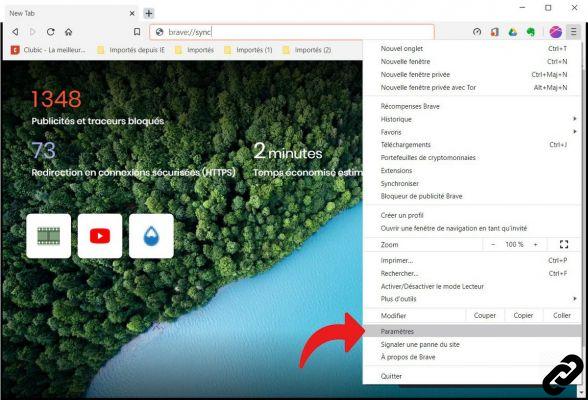
- Se muestra una nueva página. Haga clic en Sincronizar en el menú de configuración, luego en Acceda a la sincronización a través de brave://sync en la ventana principal.
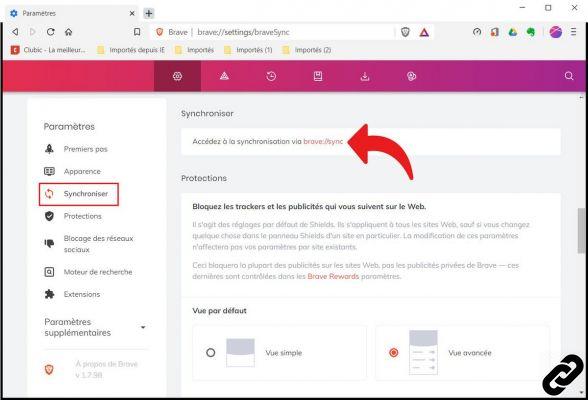
- En la página que aparece, haga clic en Iniciar una nueva cadena de sincronización.

- En el cuadro de diálogo que aparece en la pantalla, seleccione el tipo de dispositivo con el que desea sincronizar su configuración: Teléfono / Tableta ou Computer.
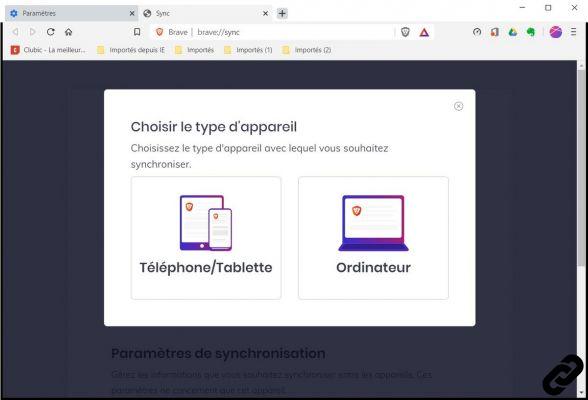
- Este paso depende del tipo de dispositivo sincronizado con su computadora.
- En teléfono o tableta: abra la aplicación Brave, seleccione Sincronización dans les Configuración avanzadahacer clic en Escanea o ingresa el código de sincronización, dale un nombre a tu dispositivo móvil y escanea el código QR que aparece en la pantalla de tu computadora.
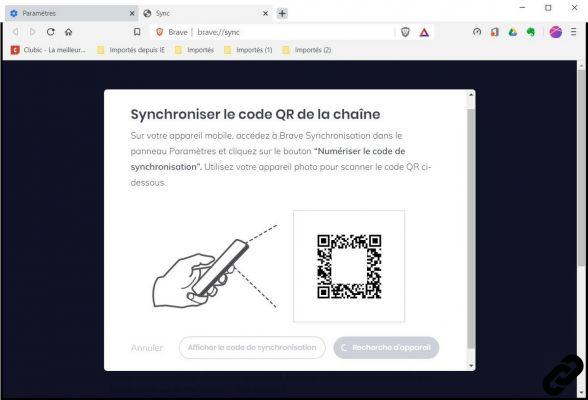
- En la computadora: repita los pasos 1 y 2 en la computadora de destino. En el tercer paso, elija Tengo un código de sincronización.. En el cuadro de diálogo que se abre, ingrese la clave de veinticuatro palabras generada por Brave en la PC de origen. Haga clic en Confirmar el código de sincronización para validar.
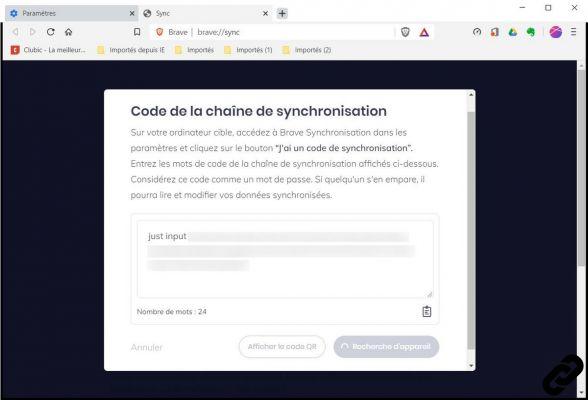
- En teléfono o tableta: abra la aplicación Brave, seleccione Sincronización dans les Configuración avanzadahacer clic en Escanea o ingresa el código de sincronización, dale un nombre a tu dispositivo móvil y escanea el código QR que aparece en la pantalla de tu computadora.
Después de agregar nuevos dispositivos, se le redirigirá a la página de inicio de Brave Sync. Aquí puede ver la lista de dispositivos vinculados a su PC y puede seleccionar los parámetros que se sincronizarán en el canal.
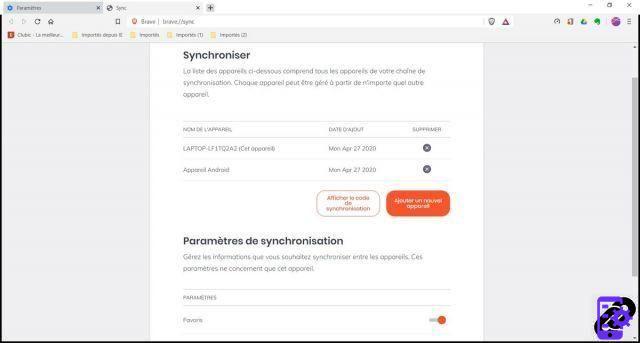
NB: En este momento, solo los favoritos de Brave se pueden sincronizar entre dispositivos. Se agregarán más configuraciones a la lista de elementos sincronizables en futuras actualizaciones.
Agregar un nuevo dispositivo a un canal existente
- En la barra de direcciones, escriba valiente://sincronizar y presione la tecla enter en su teclado.
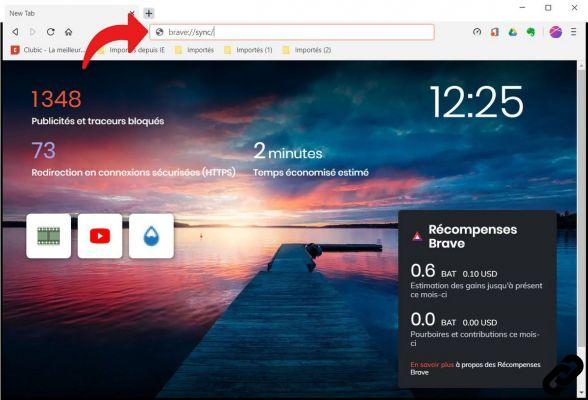
- Accedes a los ajustes de sincronización. Debajo de la lista de dispositivos emparejados, haga clic en Agregar un nuevo dispositivo.
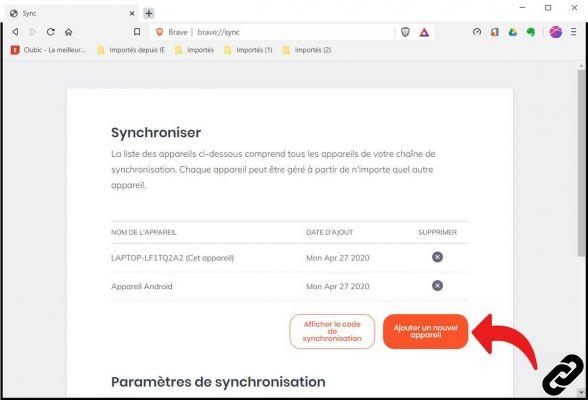
- En el cuadro de diálogo que aparece, especifique el tipo de dispositivo con el que desea sincronizar su configuración: Teléfono / Tableta ou Computer
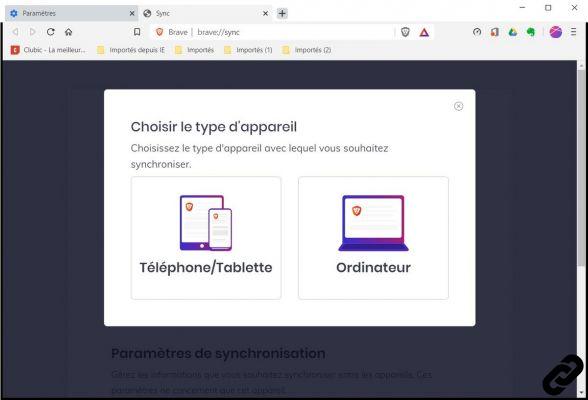 .
. - Finalmente, siga los pasos 5 y 6 de la primera parte de este tutorial.
Eliminar un dispositivo de una cadena de sincronización
- Acceda a Brave Sync a través de configuración del menú o ingresando directamente valiente://sincronizar en la barra de URL.
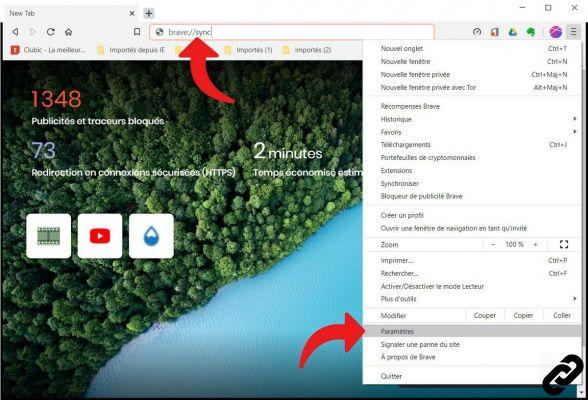
- En la lista de dispositivos sincronizados, identifique el que desea excluir de la cadena, luego haga clic en la cruz derecho a borrarlo.
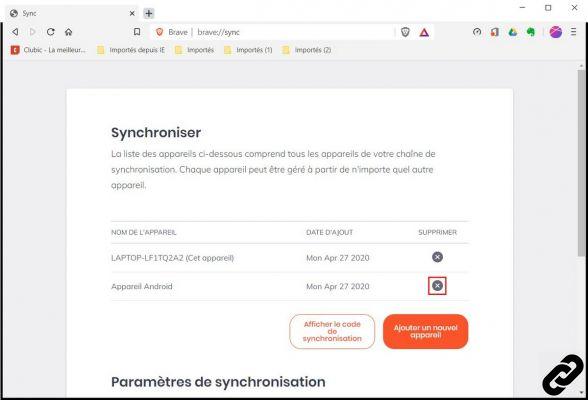
- En el cuadro de diálogo que se abre, haga clic en Suprimir para validar su elección.
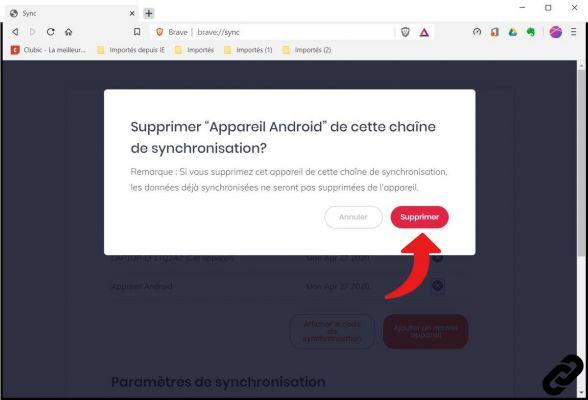
- Para eliminar completamente la cadena de sincronización, identifique la PC de origen en la lista de dispositivos sincronizados y elimínela haciendo clic en la cruz.
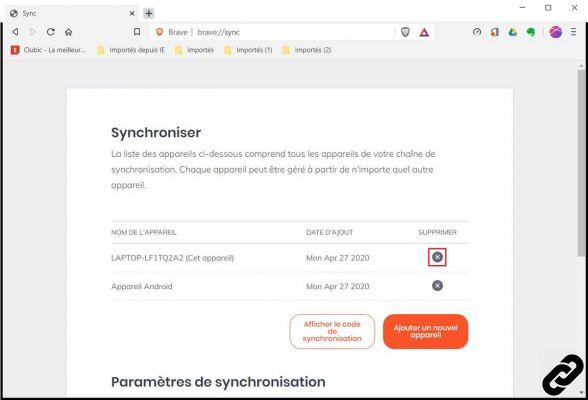
- Un cuadro de diálogo le avisa de la eliminación permanente del canal. Haga clic en Suprimir para confirmar su elección.
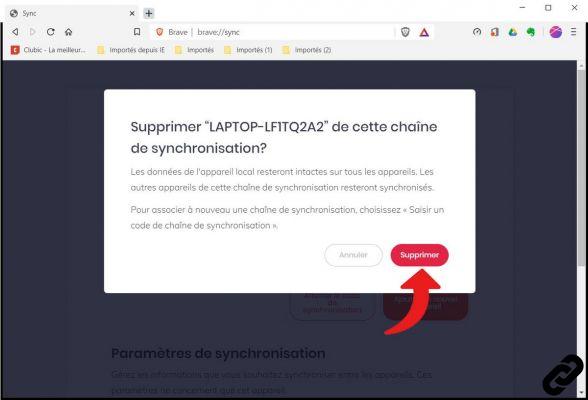
Sincronizar la configuración de Brave en varios dispositivos puede parecer tedioso. A pesar de su complejidad en cuanto a los procesos de sincronización en Chrome y Firefox, recuerda que las cadenas de sincronización generadas por Brave son más seguras que las cuentas de sincronización que requieren una dirección de correo electrónico y una contraseña.
Encuentra nuestros tutoriales para ayudarte a configurar Brave correctamente:
- ¿Cómo instalar un tema en Brave?
- ¿Cómo actualizo Brave?
- ¿Cómo pasar Brave en francés?
- ¿Cómo configuro Brave como mi navegador predeterminado?
- ¿Cómo eliminar Yahoo de Brave?
- ¿Cómo elimino Bing de Brave?
- ¿Cómo cambiar la página de inicio en Brave?
- ¿Cómo cambiar el motor de búsqueda en Brave?
- ¿Cómo reinicio Brave?
- ¿Cómo configuro recompensas en Brave?
- ¿Cómo retirar recompensas en Brave?
- ¿Cómo importar y exportar favoritos en Brave?